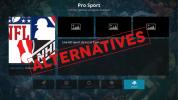Bedste Kodi-tilføjelser til UFC
Kodi er en open source media center-app bygget til tilgængelighed. Med Kodi kan du få adgang til live sportsstreams, film, tv-shows, musik og meget mere, alt fra et enkelt brugervenligt interface. Endnu bedre er Kodi gratis og open source og fungerer på næsten alle moderne enheder, inklusive smartphones og tablets!

For virkelig at få adgang til den strøm, Kodi leverer, skal du installere tilføjelser. Både officielle og tredjepartsudvidelser er tilgængelige for Kodi, og de inkluderer alt fra skins til ny funktionalitet til yderligere videostrømme og tjenester, hvoraf de fleste er gratis. Du kan endda installere udvidelser, der giver dig adgang til arkiveret UFC kæmper og livestreams! Det kan tage lidt tid at finde de rigtige tilføjelser, hvorfor vi har samlet nogle af de bedste og mest pålidelige ressourcer nedenfor.
30-dages pengene-tilbage-garanti
Påmindelse, brug en VPN
Selve Kodi-softwaren er open source, sikker og lovlig at bruge. Nogle af de tilføjelser, du kan installere, skubber imidlertid grænserne for fair brug. Live sportsstrømme som UFC sammen med tv- og filmudvidelser kan rejse røde flag hos din lokale internetudbyder, hvilket kan resultere i meddelelser om krænkelse af ophavsret eller værre. Inden du begynder at drage fuld fordel af Kodi-oplevelsen, skal du investere i et godt virtuelt privat netværk.
VPN'er ændrer den måde, du interagerer med internettet. Normalt sendes alt, der forlader din enhed via en internetudbyder i et råt format, inklusive identificering af detaljer, som hvilke porte du bruger, hvilket indhold du leder efter og din IP adresse. Disse oplysninger kan bruges til at spore dine aktiviteter, og i nogle tilfælde kan de endda sælges til tredjepart uden dit samtykke.
Med en VPN forbliver dine data sikre. VPN'er fungerer som en tunnel mellem din computer og internettet. Data krypteres, før de forlader din computer, hvilket gør det næsten umuligt for tredjepart at se, hvad du laver. VPN'er giver dig også en ny IP-adresse der ikke er knyttet til din placering, hvilket giver et ekstra lag med privatliv. Disse faktorer er især vigtige for alle, der bruger Kodi til at streame live UFC-begivenheder eller se tv shows og film online, da disse aktiviteter har en tendens til at trække endnu mere kontrol end andre typer vandløb.
Valg af en pålidelig VPN
Når dit privatliv er på nettet, kan du ikke være for forsigtig. Ikke alle VPN-tjenester leverer det samme niveau af anonymitet eller samlet værdi. For at sikre, at din VPN ikke påvirker din Kodi-oplevelse negativt, skal du sørge for, at den placerer flere nøglefaktorer over resten.
Følgende skal være øverst på din liste, når du ser på en potentiel VPN:
- Hurtige downloadhastigheder - VPN'er har et ry for at være langsomme. Dette skyldes kryptering overhead såvel som de ekstra afstandsdata skal rejse for at nå servere over hele verden. Nogle VPN'er er langsomme, så de ikke kan bruges. Andre placere en høj prioritet på hastighed, hvilket er en absolut nødvendighed, hvis du vil streame UFC eller andet videoindhold via Kodi.
- Nul-logging politik - Privatliv er vigtigt, når du bruger Kodi. For at sikre, at din VPN er investeret i at holde dine oplysninger sikre, skal du sørge for, at de har en streng nul-logging politik. Logfiler er en iboende sårbarhed, når det kommer til beslaglæggelse af data fra virksomheder eller myndigheder. Hvis der opretholdes logfiler, kan en VPN blive tvunget til at dele dine oplysninger. Hvis der ikke findes nogen logfiler, forbliver dit privatliv sikkert.
- Tillader al trafik og filtyper - Hvis du ikke er forsigtig, kan du ende med en VPN, der blokerer Kodi-trafik. Nogle Kodi-tilføjelser bruger P2P og torrent netværk at levere glatte videostrømme. Det er en almindelig praksis for nogle VPN'er at blokere begge disse typer trafik, hvilket kan gøre din Kodi-installation næsten ubrugelig. De bedste VPN-udbydere har ingen filbegrænsninger af nogen type.
- Stærk servertilgængelighed - VPN'er giver dig mulighed for at skifte virtuelle placeringer ved at trykke på en knap. Dette er fantastisk til at få adgang til censureret eller geolåst indhold, der normalt ikke er tilgængeligt i din region. Jo flere servere en VPN har, jo bedre.
Der er hundreder af VPN-tjenester på markedet, som alle er ivrige efter at bevise, hvorfor de er bedst til det, de gør. Dette er gode nyheder for kunderne, da det betyder, uanset hvilket firma vi vælger, vi er nødt til at få en god pris på en fantastisk service. Et par VPN'er skiller sig imidlertid ud som bedre valg for Kodi-brugere. Disse har hurtige forbindelseshastigheder og fremragende understøttelse af streaming af trafik, hvilket giver dig muligheden for at se alt hvad du ønsker uden at ofre databeskyttelse.
Bedst til Kodi: IPVanish

En VPN-udbyder, der scorer højt på alle ovennævnte funktioner, er IPVanish. Tjenesten prioriterer brugernes privatliv højeste prioritet og formår at levere den uden at ofre hastigheden. IPVanish har også en streng nul-logging politik, ubegrænset båndbredde, ingen filtypebegrænsninger og over 750 servere i 60 forskellige lande, hvilket gør det til et solidt valg for en VPN af høj kvalitet.
Tjenesten understøtter alle Kodi-tilføjelser, som vi har testet, har alle de fordele, som en VPN kan levere, hvilket virkelig gør dine NFL-streams sikre, private og tilgængelige, uanset hvor du bor.
IPVanish tilbyder en 7-dages pengene-tilbage-garanti, hvilket betyder, at du har en uge til at teste den risikofri. Bemærk, at Vanedannende tip læsere kan spar enorme 60% her på IPVanish-årsplanen, hvilket tager den månedlige pris ned til kun $ 4,87 / mo.
Andre anbefalede VPN-udbydere
Hurtigste VPN: ExpressVPN

ExpressVPN er en af de hurtigste VPN-udbydere rundt. Virksomheden driver et netværk på over 145 servere i 94 forskellige lande, som hver er bygget og konfigureret til optimal hastighed. Der er ingen båndbreddebegrænsninger eller filtypebegrænsninger, hvilket er perfekt til Kodi-brugere, og ExpressVPN har en ligetil nul-loggingspolitik, der holder dine data sikre, uanset hvad. Nemt en af de bedste og mest overkommelige VPN'er omkring.
BESØG ExpressVPN
så lav som $8.32$ 6,67 om måneden med vores eksklusive tilbud
Fantastisk tilbud: NordVPN
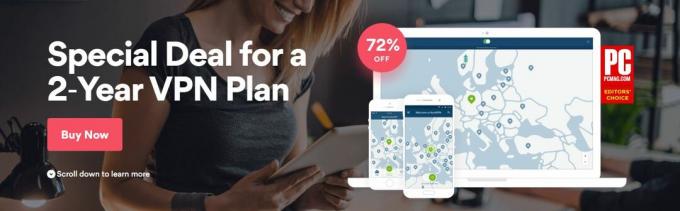
NordVPN er en anden favorit, virtuel privat netværkstjeneste for Kodi-brugere. Udbyderen har et af de største netværk af enhver VPN, over 951 servere i 57 forskellige lande. Disse understøttes af ubegrænset båndbredde, ingen begrænsninger for P2P- eller torrent-trafik, en nul-logging-politik og dobbelt kryptering for at holde dine oplysninger låst fast. NordVPN leverer også gode hastighedstestresultater på servere overalt i verden, hvilket gør det til et førsteklasses valg for at se UFC eller et hvilket som helst streaming show gennem Kodi.
BESØG NordVPN
super deal: 72% RABATT med vores eksklusive tilbud
Vil du have flere VPN-købsråd og forslag? Tjek disse artikler for detaljeret information om de bedste VPN'er omkring:
- De bedste VPN'er for Kodi
- De bedste VPN'er til Windows
- De bedste VPN'er til Mac
- De bedste VPN'er til Linux
Sådan installeres Kodi-tilføjelser
Med dine oplysninger sikret med en god VPN, er det tid til at lade Kodi gøre sine ting. Når du først har Kodi installeret på din foretrukne enhed, er installation af udvidelser en overraskende enkel proces. Alt hvad du behøver er et par minutters tid og internetadgang, så er du klar til at streame.
Inden du kan installere tilføjelser fra tredjepart, skal du sørge for, at Kodi kan hente filer fra eksterne kilder. Følg nedenstående trin for at aktivere denne funktion.
Sådan aktiveres eksterne downloads i Kodi:
- Åbn Kodi, og klik på tandhjulsikonet for at åbne systemmenuen.
- Gå til Systemindstillinger> Tilføjelser
- Skift skyderen ud for indstillingen “Ukendte kilder”.
- Accepter den advarselsmeddelelse, der dukker op.
Det er ikke svært at installere tilføjelser til Kodi, men processen er en smule akavet de første par gange, du gør det. Her er en hurtig oversigt over installationsprocessen for Kodi-tilføjelser:
- Find et arkiv, som er en online samling af tilføjelser, der er gemt i en zip-fil.
- Fortæl Kodi, hvor du kan hente dette arkiv ved at indtaste en kilde.
- Installer depotet fra denne downloadede zip-fil.
- Gå ind i depotet fra Kodi og find den specifikke tilføjelse, du vil installere.
- Få adgang til dine nye tilføjelser fra Kodi-hovedmenuen.
Den detaljerede metode til at gøre dette involverer noget frem og tilbage-klik, men når du først har gjort det et par gange, vil det føles som anden karakter.
- Åbn Kodi, og klik på tandhjulsikonet for at åbne menuen System.
- Gå til Filhåndtering> Tilføj kilde. Det kan være nødvendigt at du klikker på dobbeltprikken øverst for at gå til toppen af biblioteket.
- Indtast URL'en til add-on-arkivet i det vindue, der åbnes.
- Skriv et brugerdefineret navn til det depot, du skal tilføje, og klik på "OK".
- Gå tilbage til Kodi-hovedmenuen, og vælg “Tilføjelser”.
- Klik på ikonet med åben boks øverst på menulinjen.
- Vælg “Installer fra zip-fil”
- Vælg det depot, du lige har tilføjet.
- Vent på, at depotet installeres. En anmeldelse vises, når den er klar.
- Gå tilbage til tilføjelsesmenuen, og klik på ikonet med åben boks igen.
- Vælg "Installer fra depot"
- Find det add-on, du gerne vil installere fra depotet.
- Installer tilføjelsen, og vent på bekræftelsesmeddelelsen.
- Få adgang til din tilføjelse fra hovedmenuen og nyd dit nye indhold!
Bedste tilføjelser til UFC på Kodi
UFC-indhold kan være svært at finde i Kodi-økosystemet. Lukninger forekommer hele tiden, hvilket betyder, at lagre kan gå offline, og strømme kan forsvinde uden advarsel. Et minut er du midt i en kamp, og det næste stirrer du på hovedmenuen og ikke kan hente, hvor du slap. En af de iboende ulemper ved Kodi-tilføjelser er deres upålidelighed. Det kommer med territoriet, men det er ikke altid så dårligt, som du måske tror.
Kodi-tilføjelserne nedenfor har vist sig at være nogle af de mest pålidelige. De er fantastiske til streaming af UFC-indhold sammen med MMA, NFL, NBA og andre sportsbegivenheder. Nogle har endda tv- og filmstrømme! Følg instruktionerne for hver enkelt for at installere tilføjelsen til din lokale version af Kodi.
Planet MMA

Den endelige alt-tilføjelse til UFC-indhold, Planet MMA (tidligere UFC Finest) er en guldgruve af livestreams og arkiverede videoer. Udvidelsen indeholder en kalender, arkiver til Fight Night, Openload og spotlight-funktioner, endda interviews og dokumentarer fra YouTube og videre. Hvis du kun bruger en tilføjelse til dit live og arkiverede UFC-indhold, er Planet MMA vejen at gå.
Planet MMA er tilgængelig fra et antal populære lagre, inklusive Ares. Følg instruktionerne herunder for at tilføje denne repo og installere Planet MMA. Hvis du allerede har Ares installeret, skal du springe til trin 14.
Sådan installeres Planet MMA på Kodi:
- Åbn Kodi på din lokale enhed.
- Klik på tandhjulsikonet for at åbne systemmenuen.
- Gå til Filhåndtering> Tilføj kilde (du skal muligvis klikke på dobbeltprikken for at gå til toppen af biblioteket)
- Indtast følgende URL nøjagtigt, som den ser ud: http://repo.ares-project.com/magic/
- Navngiv den nye depot "Ares"
- Klik på “OK”.
- Gå tilbage til Kodi-hovedmenuen.
- Vælg "Tilføjelser"
- Klik på ikonet med åben boks øverst på menulinjen.
- Vælg “Installer fra zip-fil”
- Vælg Ares-projektlisten.
- Åbn følgende fil: repository.aresproject.zip
- Installer zip-filen.
- Gå tilbage til tilføjelsesmenuen, og klik på ikonet med åbent felt.
- Vælg "Installer fra depot"
- Find “Ares Project” på listen.
- Rul ned til “Video-tilføjelser”
- Vælg og installer Planet MMA.
- Når installationen er afsluttet, kan du få adgang til Planet MMA fra hovedmenuen.
SportsAccess
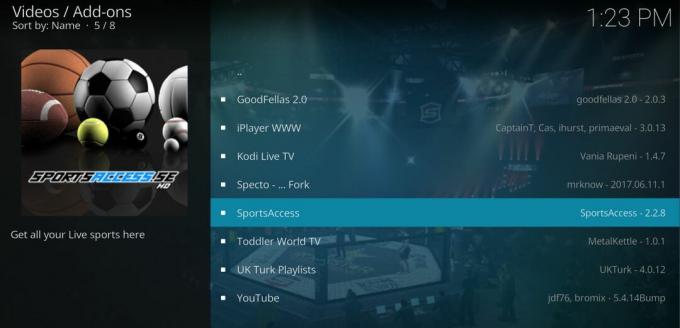
SportsAccess er en tung hitter på markedet for HD-streaming af sport. Tjenesten leverer både livebegivenheder såvel som arkiveret indhold til masser af større og mindre sportsgrene, herunder golf, hockey, tennis, wrestling, MMA og UFC. I alt er der over 100 sportskanaler kun sammen med 20+ live tv-indstillinger. Hver UFC-begivenhed, der betaler pr. Visning, rammer SportsAccess, hvilket gør det til en fremragende ressource til dine blandede kampsportbehov.
SportsAccess-tilføjelsen opretter forbindelse til SportsAccess-websted, som er en betalt tjeneste. Du skal tilmelde dig, før du bruger Kodi-udvidelsen. Flere planer er tilgængelige, herunder indstillinger til lave priser for alle, der bare vil have adgang til en enkelt dag.
- Åbn Kodi på din lokale enhed.
- Klik på tandhjulsikonet for at åbne systemmenuen.
- Gå til Filhåndtering> Tilføj kilde (du skal muligvis klikke på dobbeltprikken for at gå til toppen af biblioteket)
- Indtast følgende URL nøjagtigt, som den ser ud: http://repo.sportsaccess.se
- Navngiv den nye depot "SportsAccess"
- Klik på “OK”.
- Gå tilbage til Kodi-hovedmenuen.
- Vælg "Tilføjelser"
- Klik på ikonet med åben boks øverst på menulinjen.
- Vælg “Installer fra zip-fil”
- Vælg "SportsAccess"
- Vælg den navngivne fil repository.sportsaccess.zip
- Når installationen er afsluttet, skal du gå tilbage til menuen Tilføjelser og klikke på ikonet med åben boks.
- Vælg "Installer fra depot"
- Find og klik på “Sportsaccess XBMC Addons”
- Rul til “Video-tilføjelser”, vælg derefter “SportsAccess”, og installer.
- Når installationen er afsluttet, vil SportsAccess være tilgængelig i din Kodi-hovedmenu.
SportsDevil

SportsDevil er en af de første go-to-add-ons til sportsindhold af alle typer og er vært for et antal streams, der gør det muligt at se live UFC-begivenheder lige fra din Kodi-interface. Tilføjelsen er let at bruge og gør et godt stykke arbejde med at holde sine strømme opdaterede, hvilket betyder, at du ikke behøver at gå gennem et dusin døde links, før du kan finde en fungerende UFC-kanal.
Efter lancering af SportsDevil og gå til sektionen for livestreams skal du kigge efter følgende links. De tilbyder normalt UFC-streams, der er så enkle som at klikke, buffere og spille:
- Atdhenet.tv
- Dimsports.eu
- Firstrowsports.ge
- Livetv.ru
- Zunox.hk
For at få adgang til SportsDevil og dets streaming UFC-indhold, skal du tilføje et depot som KodiUK eller SuperRepo til din Kodi-installation. Dette giver dig adgang til masser af andre plug-ins ud over SportsDevil. Hvis du allerede har KodiUK eller SuperRepo installeret, skal du springe til trin 14.
Sådan installeres SportsDevil på Kodi gennem KodiUK:
- Åbn Kodi på din lokale enhed.
- Klik på tandhjulsikonet for at åbne systemmenuen.
- Gå til Filhåndtering> Tilføj kilde (du skal muligvis klikke på dobbeltprikken for at gå til toppen af biblioteket)
- Indtast følgende URL nøjagtigt, som den ser ud: http://kodiuk.tv/repo
- Navngiv den nye depot "KodiUK"
- Klik på “OK”.
- Gå tilbage til Kodi-hovedmenuen.
- Vælg "Tilføjelser"
- Klik på ikonet med åben boks øverst på menulinjen.
- Vælg “Installer fra zip-fil”
- Vælg “KodiUK”
- Søg efter denne fil, og vælg den: repository.kodiuktv-1.0.0.zip (Bemærk, at versionnumrene kan ændres.)
- Installer zip-filen.
- Gå tilbage til tilføjelsesmenuen, og klik på ikonet med åben boks igen.
- Vælg "Installer fra depot"
- Find “KODIUKTV Repo”
- Rul ned til “Video-tilføjelser”
- Vælg og installer SportsDevil.
- Når installationen er afsluttet, kan du få adgang til SportsDevil fra hovedmenuen.
Lavet i Canada
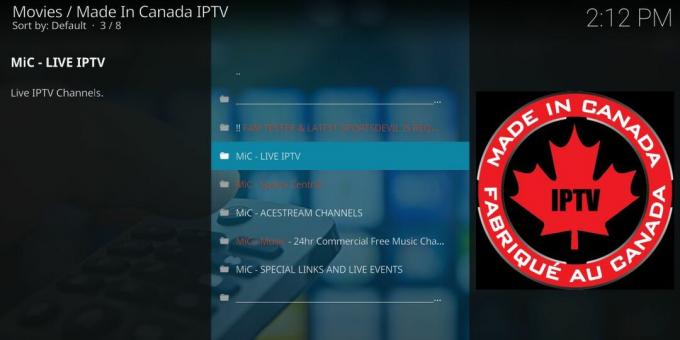
Et Kodi-add-on, der er fokuseret på canadiske IPTV-kanaler, Made in Canada har ofte direkte live-streams af sportsbegivenheder fra hele verden, inklusive UFC. Om aftenens nat skal du blot åbne tilføjelsen og rulle ned til MIC-specielle begivenheder for at se, om en strøm er tilgængelig. UFC vises ikke altid, men når det er tilfældet, er det en pålidelig forbindelse i høj kvalitet.
For at installere Made in Canada skal du tilføje Koditips-arkivet til din enhed. Hvis du allerede har Koditips installeret, skal du springe til trin 14.
Sådan installeres Made in Canada på Kodi:
- Åbn Kodi på din lokale enhed.
- Klik på tandhjulsikonet for at åbne systemmenuen.
- Gå til Filhåndtering> Tilføj kilde (du skal muligvis klikke på dobbeltprikken for at gå til toppen af biblioteket)
- Indtast følgende URL nøjagtigt, som den ser ud: http://repo.koditips.com
- Navngiv den nye depot "Koditips"
- Klik på “OK”.
- Gå tilbage til Kodi-hovedmenuen.
- Vælg "Tilføjelser"
- Klik på ikonet med åben boks øverst på menulinjen.
- Vælg “Installer fra zip-fil”
- Vælg Koditips-filen.
- Installer den navngivne fil repository.koditips-1.0.0.zip (Versionsnumrene kan være lidt forskellige.)
- Gå tilbage til tilføjelsesmenuen, og klik på ikonet med åbent felt.
- Vælg "Installer fra depot"
- Find og klik på “KodiTips.com Repository”
- Rul ned til “Video-tilføjelser”
- Find “Made In Canada IPTV” og installer.
- Åbn din nye tilføjelse fra hovedmenuen, når installationen er afsluttet.
Er Kodi ulovlig?
Med populariteten af Kodi og dets massive arkiv med tilføjelser, er der genereret noget støj omkring lovligheden af tjenesten. Afhængigt af hvilke tilføjelser du bruger, hvilket indhold du ser, og hvor du befinder dig, vil forskellige personer have forskellige svar med hensyn til lovligheden af streaming gennem Kodi. Det bedste samlede svar er, at det er tvivlsomt, men ikke nødvendigvis imod loven.
Mens Kodi og dets tilføjelser muligvis ikke er ulovligt, kan brug af dem hæve røde flag med din lokale tjenesteudbyder. Derfor er det ekstremt vigtigt at bruge en VPN, hver gang du åbner Kodi. VPN'er maskerer din identitet og krypterer dine data, hvilket gør det vanskeligt for tredjepart at se, hvem du er, og hvad du laver.
Brug af Kodi til at streame UFC på dit tv
Kodi fås på en massiv række enheder, herunder smartphones, laptops, tablets, TV-bokse og meget mere. Du behøver ikke at kaste sig hen over din computerskrivebord for at se UFC på Kodi. Faktisk kan du med en billig USB-tilføjelse og få minutters tid bringe Kodi-oplevelsen til dit tv.
En af de nemmeste måder at få Kodi-streaming til dit TV på er at bruge en Amazon Fire TV Stick. Den lille enhed tilsluttes dit tv for nem adgang til alt i Kodi-økosystemet, inklusive live sportsstreams, tv-shows og film. Du kan endda tilføj en VPN til Fire TV Stick så dit privatliv forbliver intakt.
Se vores fulde guide til at lære hvordan man installerer Kodi på en Amazon Fire TV Stick.
Søge
Seneste Indlæg
Pro Sport Addon fungerer ikke: Bedste alternativer til sport på Kodi
At se live sportsstrømme er en af de vigtigste grunde til, at fol...
Bare Caz Repo fungerer ikke: Bedste alternativer til Caz til Kodi
Cazwall-repoen, ofte kendt som Simply Caz, er en langvarig opbevari...
Sådan parres openload til adgangsstrømme i Kodi
Hvis du har brugt en af de nyeste tilføjelser til film eller tv-s...